
人们常说:“对于计算机来说,硬件是躯体,软件是灵魂。”“没有软件,电脑就发挥不出它强大的功能。”把这句话加强一下,那么就是:
上而施脑多件,
脑无力为足成。
算力分散各地,
致件配足之力?
而至其未响应。
然其流尚不止此而已,
如谓磁盘占当有大风,
我当何以解之?
看此文章知答案矣。
Hello,各位好,我们是RAT IT科技鼠。相信听懂上述“鸟语”的伙伴应该都知道了系统磁盘和软件之间的关系。所以这次,我们来聊一聊关于软件卸载那些事。
我们都知道,Windows系统桌面上有一个“回收站”,它无法从桌面上移除(有其他方法可以),我们只需要把想要删除的文件拖入回收站,然后清空,文件就被彻底删除了。
软件也是这样,我们只需要把软件的图标拖入回收站,我们的软件就成功的从我们的电脑上移除了。

好了,本期就到这里,我们下期再见……
“那为什么我都按照你这样做了,我这个程序还在我都系统托盘区啊!”
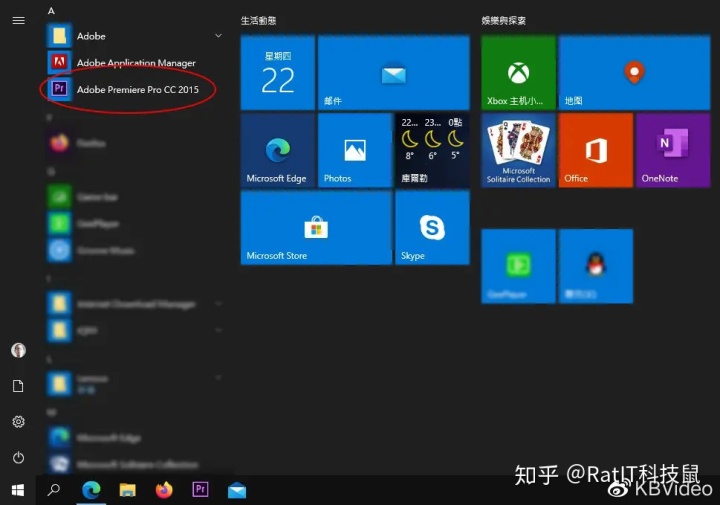
很简单,因为这是错误示范。因为我们刚才删除的只是一个快捷方式,相当于一个“路标”。通过这个东西可以定位到我们的程序位置。我们只需要鼠标右键快捷方式——选择打开文件所在位置,然后就可以定位到我们的应用程序目录。
这时,我们只需要把这所有的文件删除,就真的是删除了这个程序。
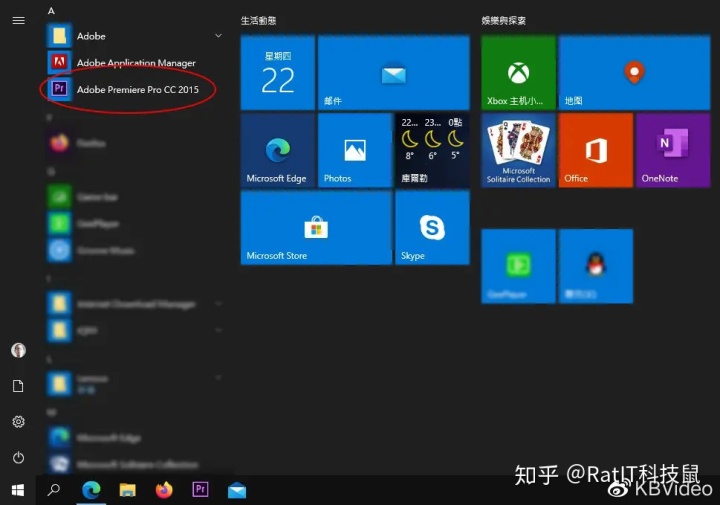
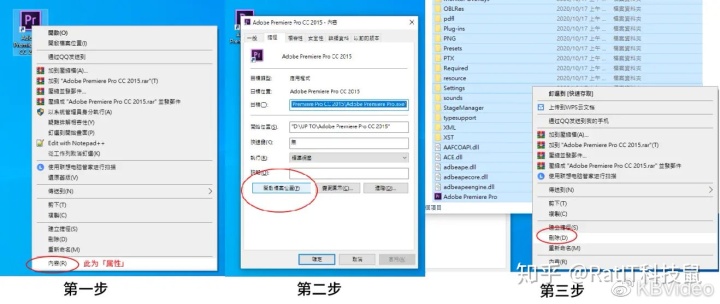
“我来看看!嗯?文件正在被使用,直接弹弹窗报警了!”
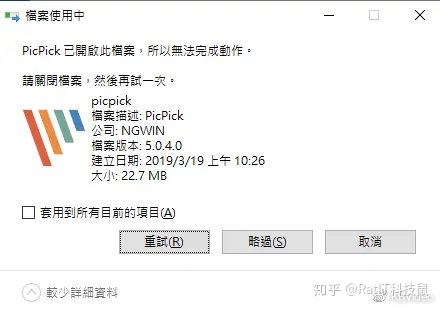
这很正常,因为我们的软件程序十分复杂,里边含有很多“乱七八糟”的文件,来完成我们想要运行的程序功能,所以会有这样的弹窗。
理论上来说,我们只需要到任务管理器中把所有有关的进程都关掉就行。
“那这么多文件我怎么到任务管理器里面找?”
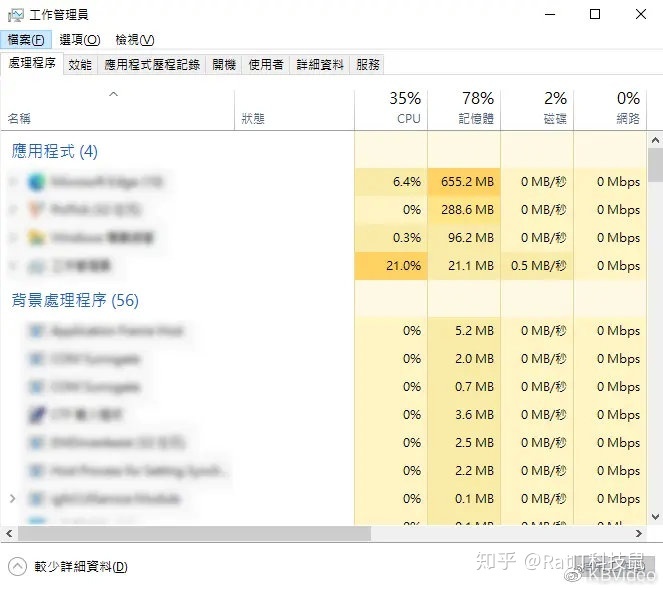
我还没有说完。虽然说,进行上述的操作十分的繁琐。但是,一般的程序都会自带一个用于卸载程序的程序。
一般的名称中包含“卸载”或者“Uninstall”,我们把主程序关掉,运行这个卸载程序,就可以跟据软件提示进行卸载了。(注:“Uninstall”是“卸载”的英文)
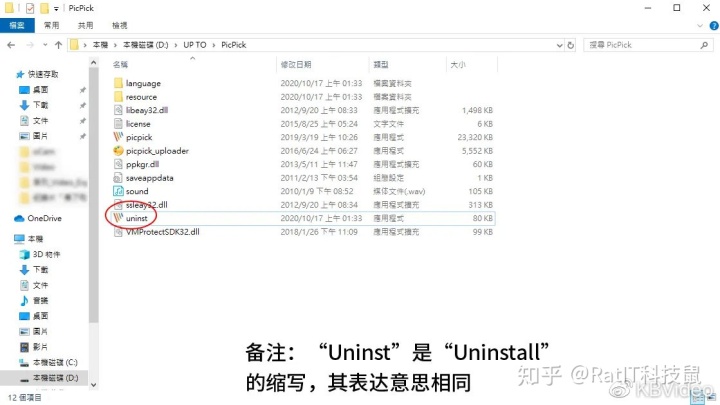
如果找不到程序的目录怎么办呢?那也很简单,我们可以通过系统的工具来直接卸载。
首先打开Windows开始界面,在这里,可以看到我们计算机中的所有程序。

接着找到需要卸载的程序,双击或者右键点击,就可以运行卸载程序或者直接卸载了。
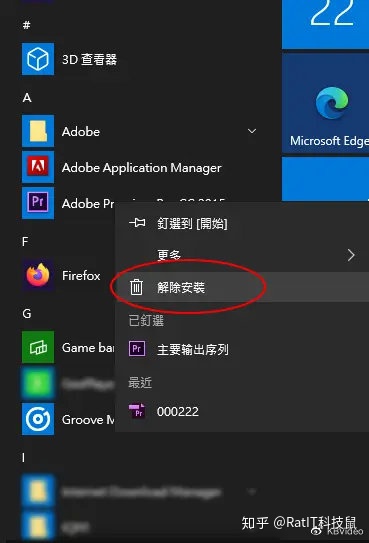
那使用Windows 7的同学怎么办呢?那就更简单了。
我们在开始界面直接点击控制面板,找到程序——卸载程序。
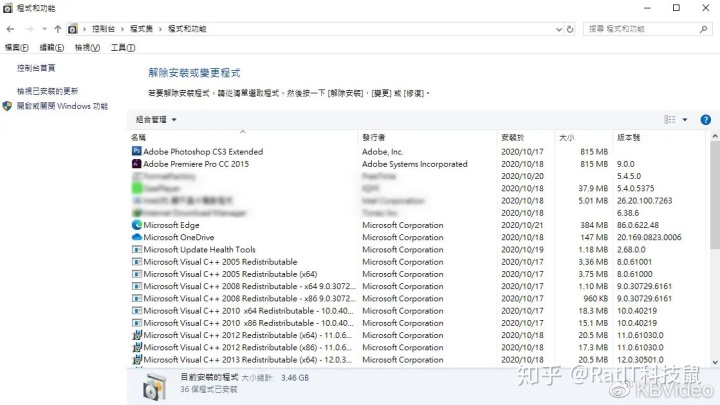
在这里就可以看到我们计算机中的所有程序。这时我们只需要找到我们需要卸载的程序,双击或者右键点击,就可以运行卸载程序或者直接卸载了。
那么到这里我们关于卸载程序的内容基本上都讲完了。但是,求豆麻袋(等一下)……
可能有的同学可能还会有以下几个问题:
1.欸,这怎么卡住了?
2.这玩意儿没有卸载程序呀?
3.这个程序点了卸载怎么没有反应?
4.这个东西怎么在程序列表里面都找不到?
如果大家已经没有问题,就请直接退出。
出现这些原因,一般情况下都是没有使用正确的卸载程序,而直接删除强力程序的“问题件”,或者程序出现bug(错误)导致的。
那么在这种情况下,我们需要彻底的找到程序目录然后删除,并且在我们的注册表中找到相应的文件然后删除。
但是这个操作太过于复杂了。那么这里我们可以使用一些软件卸载软件来帮助我们一键解决这些问题。这里我们给大家分享我认为比较好用的几个软件。
1:IObit
这款软件的下载方式非常简单,直接搜索“IObit”,找到官网就可以下载了。
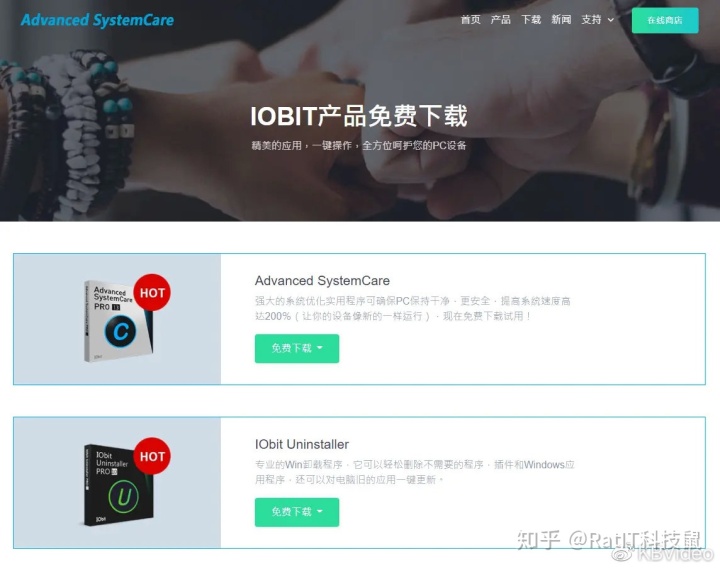
IObit的安装包下载好了之后,运行,安装。打开程序,运行之后,我们可以直接点击右边的“垃圾桶”图标进行卸载。
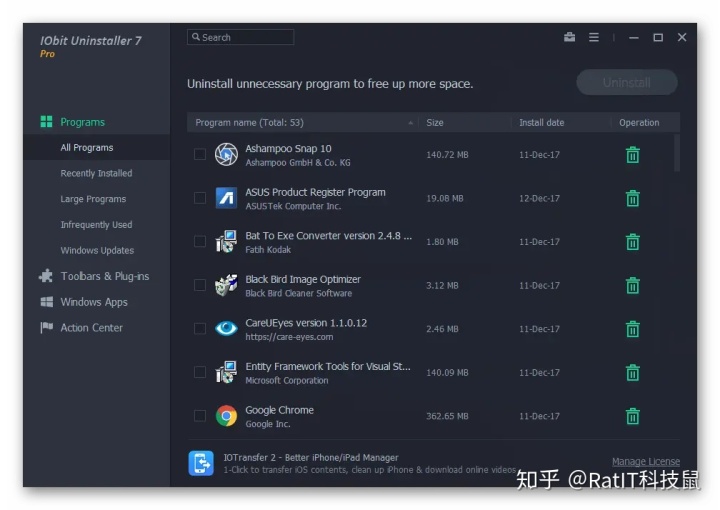
这个软件不仅会运行软件的卸载程序进行卸载,而且还会连着删除关于软件的所有配置文件。
如果就连这个卸载软件里面也找不到你要卸载的程序的话,那么可以使用这个卸载工具里面的“软件快速定位功能”,这个功能在右上角的软件工具箱就可以找到。
运行之后,我们只需要把这个“箭头”拖到我们需要卸载的软件上面就行了,或者把我们要卸载的软件拖到这个“小箭头”上面也是可以的。
除此之外这个软件还有很多“很好玩”的功能,有兴趣的可以自己研究一下。
2:Geek Uninstaller
如果觉得IObit里面有太多的多余的功能的话,我们可以选择第二款叫作Geek Uninstaller的程序,这个程序十分的简洁,只有一个程序,没有任何的配置文件,只需要解压下来就可以使用。

3:CCleaner
CCleaner是一款既可以卸载软件而且还可以用来清理垃圾的软件,而且也支持强力卸载。
但与其它两款软件不同的是,它还带有很多其它的垃圾清理选项,我们在进行系统瘦身的时候会经常用到。
使用这款软件或许可以使你少装一些软件,可以使我们的电脑变得更加的简洁,速度更快。在“垃圾清理”的部分,我们会在下一期聊到。
下面在图上罗列了三款软件的优缺点,供大家参考。
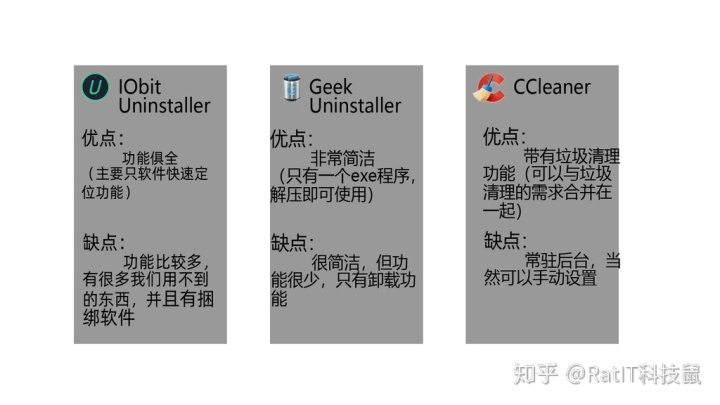
硬件是躯体,软件是灵魂”。作为学生的我们不太可能砸去那么多的钱,去买一台性能足够“完美”的计算机。但是通过灵魂的改善,我们可以使它用的“得心应手”。
生活也是如此,我们无法改变我们先天性的不足,就如下述名句所说的一样:
“天才就是百分之九十九的汗水加百分之一的灵感。”
——爱迪生(Thomas Alva Edison)
而且在努力的过程中我们需要找对方面,选择正确好用的软件是必要的前提,正所谓:
“鱼,我所欲也,熊掌亦我所欲也;二者不可得兼,舍鱼而取熊掌者也。”
——(战国)孟子
当然有钱人可以无视,你只需要购买一台天河二号即可(滑稽)。
好了,本期就到这里,希望大家多多支持,再见。
编纂:宋勇锐
校对:@瞌睡一哥(KBVideo)























 被折叠的 条评论
为什么被折叠?
被折叠的 条评论
为什么被折叠?








